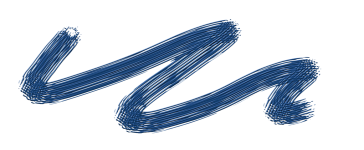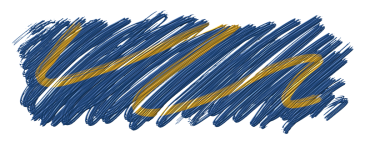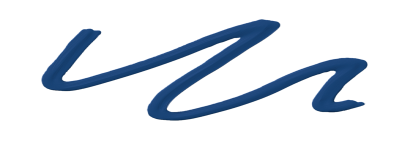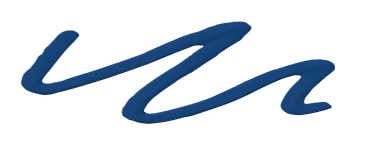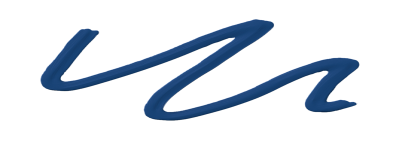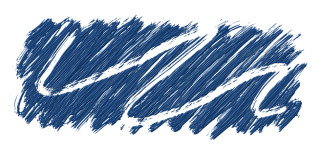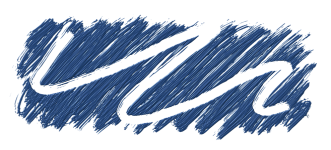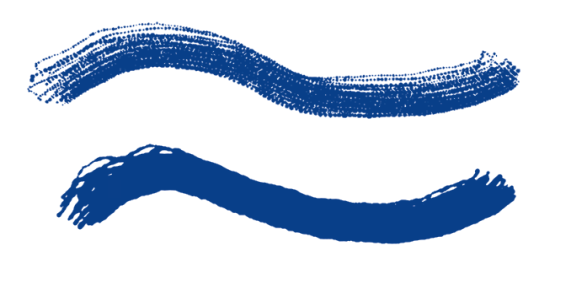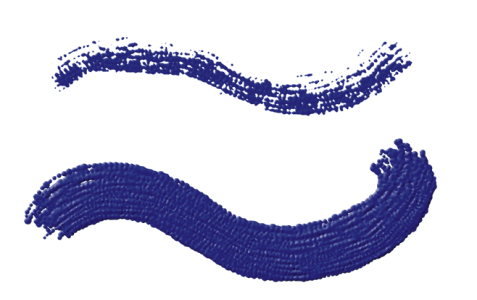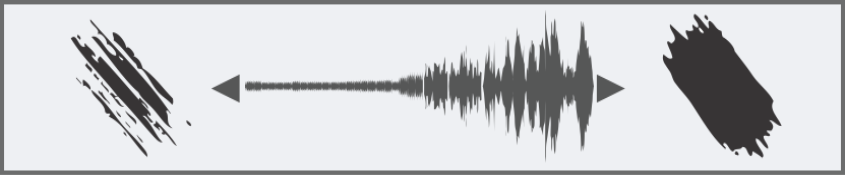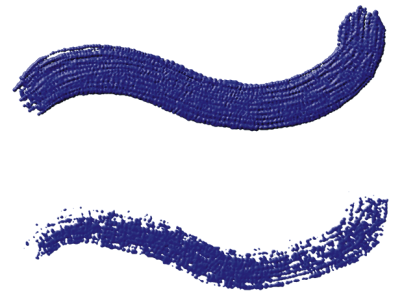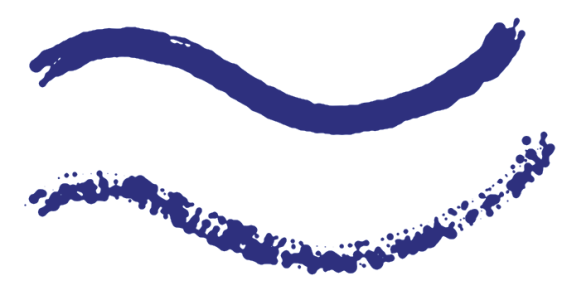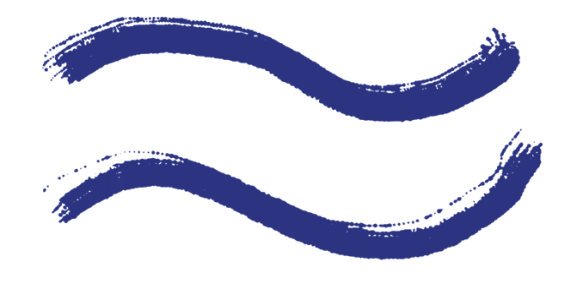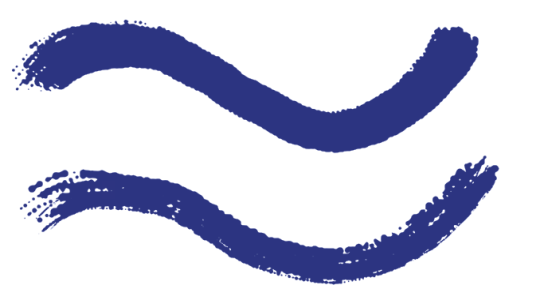Options de style Encre liquide
Les options Encre liquide sont destinées à être utilisées avec des calques Encre liquide. Vous pouvez utiliser les options Encre liquide pour préciser des propriétés telles que le type, le lissage et le volume d’un trait. Les options Encre liquide sont disponibles lorsque vous sélectionnez un style Encre liquide.
Le style Encre liquide est constitué de deux propriétés fondamentales : Encre et Couleur. La composante Encre détermine la forme du trait, tandis que la composante Couleur applique de la couleur à cette forme Encre. Les composantes Encre et Couleur peuvent être utilisées simultanément ou, au contraire, être contrôlées séparément.
Le tableau suivant décrit les types d’encre disponibles.
Le curseur Lissage permet de contrôler les bords des traits. Des valeurs faibles produisent des traits plus irréguliers, tandis que des valeurs élevées permettent d’obtenir des traits plus lisses.
Traits pour lesquels le paramètre Lissage est défini sur 0 % (en haut) et sur 100 % (en bas)
L’option Volume permet de contrôler la hauteur du trait ou la quantité de matière qui est appliquée sur l’image. Des valeurs élevées produisent des traits plus épais.
Traits pour lesquels le paramètre Volume est défini sur 100 % (en haut) et sur 500 % (en bas)
Vous pouvez également utiliser les paramètres Expressions pour associer l’option Volume à différents mouvements du stylet ou de la souris. Par exemple, vous pouvez associer l’option Volume à l’expression Molette afin de contrôler la quantité de pulvérisation de l’aérographe Encre liquide en réglant la molette du stylet aérographe. La molette du stylet joue alors le même rôle que la molette de positionnement de l’aiguille d’un vrai aérographe.
Vous pouvez également relier le Volume à la source audio issue de votre microphone ou d’une source audio interne, par exemple de la musique diffusée en streaming. Pour plus d’informations, reportez-vous à la section Expression audio.
Utilisation de l’Expression audio pour faire varier le volume
Par ailleurs, vous pouvez également régler le paramètre Volume min pour définir l’écart de variation que vous souhaitez voir appliqué par l’expression. Le paramètre Volume min représente un pourcentage du paramètre Volume, et il doit être associé à une expression pour avoir un effet. Par exemple, si vous sélectionnez l’expression Molette du panneau Encre liquide, définissez le curseur de Volume sur 40 %, puis définissez le curseur de Volume min sur 50 %, le volume variera de 20 % à 40 % à chaque utilisation de la molette du stylet pour appliquer la pulvérisation.
Vous pouvez utiliser les options de la zone Relief pour donner du relief aux traits Encre liquide. Pour plus d’informations sur les paramètres Relief, voir la rubrique Options de la zone Empâtement..
L’option Tremblement du volume permet de contrôler le caractère aléatoire de la variation du volume du trait. Une valeur de zéro produit un trait parfaitement lisse.
Traits pour lesquels le paramètre Tremblement du volume est défini sur 0 % (en haut) et sur 100 % (en bas)
L’option Tremblement de la taille permet de contrôler le caractère aléatoire de la variation de la taille du trait. Une valeur de zéro produit un trait parfaitement lisse.
Traits pour lesquels le paramètre Tremblement de la taille est défini sur 0 % (en haut) et sur 100 % (en bas)
Définition de l’aspect des gouttes d’encre
Voici la description des options de la zone Gouttes d’encre.
L’option Épaisseur contrôle l‘épaisseur des soies. Plus la valeur de ce curseur est élevée et plus les soies sont collées les unes aux autres afin de produire un trait plus lisse. Inversement, plus la valeur de ce curseur est faible, plus les marques des différentes soies sont visibles.
Traits pour lesquels le paramètre Épaisseur est défini sur 3 % (en haut) et sur 20 % (en bas)
L’option Tremblement du volume permet de contrôler les variations de hauteur (longueur) des soies. Une valeur de zéro signifie que toutes les soies sont de même hauteur.
Traits pour lesquels le paramètre Tremblement du volume est défini sur 0 % (en haut) et sur 75% (en bas)
L’option Tremblement de la taille permet de contrôler les variations de largeur des soies. Une valeur de zéro signifie que toutes les soies sont de même largeur.
Traits pour lesquels le paramètre Taille soies aléat. est défini sur 0 % (en haut) et sur 100 % (en bas)
L’option Détails vous permet d’ajuster la taille et le nombre de gouttes d’encre. Utilisée avec un style de particule, cette option affecte uniquement la taille des particules. Utilisée avec un style Soie, l’option affecte à la fois le nombre et la taille des soies.
Pour obtenir la liste complète des styles Encre liquide, consultez la rubrique Encre liquide.